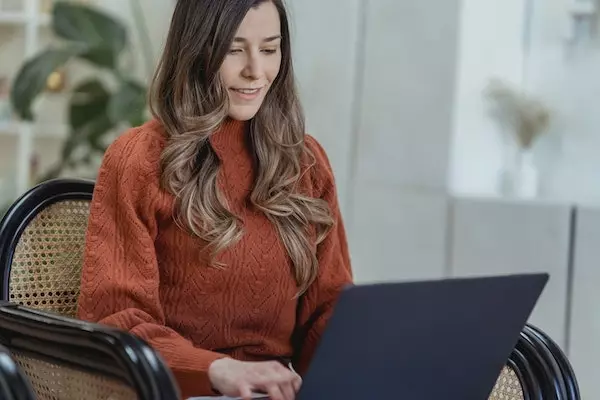
Masdzikry.com – Masih ada berbagai cara buka situs yang diblokir tanpa aplikasi tambahan. Pengguna dapat mengakses konten tanpa memikirkan ruang penyimpanan. Namun perlu diketahui, sebagian cara bisa dilakukan pada HP, dan sebagian lagi di PC.
Baca Juga : Kenapa Instagram Tidak Bisa Menyimpan Foto
Sungguh disayangkan, jika situs kesayangan tidak dapat diakses karena adanya pemblokiran Menkominfo. Padahal, terdapat berbagai situs yang memiliki komunitas informatif seperti Reddit. Ada juga situs lainnya seperti Imgur, yang sebagian provider blokir.
Sebab itu, pemakai internet mencoba mengakali dengan berbagai cara, salah satunya VPN. Namun, seringkali VPN perlu di-install, sehingga cukup membebani yang punya storage minim.
Cara Buka Situs yang Diblokir Tanpa Aplikasi
Berikut di bawah ini beberapa metode yang bisa kamu terapkan dengan mudah dalam mengakses website online yang diblokir oleh kominfo, di antaranya yaitu:
1. Melalui Situs Proxy
Pertama, cara buka situs yang diblokir tanpa aplikasi tambahan yakni menggunakan bypass proxy. Apa itu situs proxy? Situs ini akan menjadi perantara bagi pengguna untuk melihat konten website. Jadi, fungsinya tidak serupa dengan VPN.
Saat ini, terdapat banyak situs proxy di mesin pencarian, tapi belum tentu semuanya aman. Salah satu situs proxy yang bisa digunakan yaitu CroxyProxy, yang bisa diakses di semua macam browser.
Berikut langkah-langkah menggunakannya:
- Pertama-tama kunjungi CroxyProxy melalui mesin pencarian.
- Pada kolom pencarian CroxyProxy, tinggal tempelkan tautan dari situs yang diblokir, dan klik Go.
- Tunggu beberapa saat, dan situs yang diblokir dapat langsung digunakan dengan bebas.
2. Menggunakan Ekstensi VPN
VPN tidak selalu dapat diakses dengan aplikasi saja. Kini, fitur VPN sudah tersedia dalam bentuk ekstensi, dan dapat ditambahkan ke browser yang ada seperti Chrome dan Firefox. Sayangnya, ekstensi hanya dapat ditambahkan di versi PC.
Baca Juga : Cara Memblokir Situs Tertentu di Komputer
Berikut cara menerapkannya pada komputer atau laptop:
- Mula-mula kunjungi fitur menambah ekstensi pada browser. Untuk Chrome, maka situsnya Chrome Web Store. Untuk Firefox, situsnya addons.mozilla.org.
- Tinggal cari ekstensi VPN yang dapat di-install. Misalnya VeePN untuk Chrome, dan Zenmate Free VPN untuk Firefox.
- Kunjungi ekstensi tersebut, lalu pilih Add to Chrome/Firefox. Tunggu hingga instalasi selesai.
- Untuk menghidupkan ekstensi VPN, kunjungi Extensions/Add On pada browser, lalu aktifkan toggle ekstensi tersebut.
- Tinggal kunjungi situs yang mau dibuka dengan mengaktifkan VPN melalui ekstensi tersebut.
3. Melalui SSH Tunnel
Selanjutnya, cara buka situs yang diblokir tanpa aplikasi tambahan yaitu menggunakan SSH (Shell Secure) secara tunneling. Singkatnya, tunnel ini akan mengenkripsi transfer data.
Untuk menggunakan SSH tunnel, berikut langkah-langkahnya:
- Pertama-pertama, kunjungi situs FastSSH.com yang bisa dicari dengan mudah pada mesin pencarian. Pastikan AdBlock nonaktif agar bisa mengaksesnya.
- Di halaman utama, pilih menu STunnel yang tersedia di kolom atas, lalu pilih server yang diinginkan.
- Ikuti instruksi membuat akun dengan memberikan username dan password sebagai registrasi.
- Silahkan catat username, password dan host IP address yang diberikan.
- Untuk memaksimalkan kinerjanya, silahkan install KPN Tunnel Revolution.
- Kunjungi Settings, lalu aktifkan SSH Tunnel. Silahkan tulis host IP address yang diberikan tadi. Aktifkan juga Auto Reconnect.
- Ketikkan pada kolom URL Pinger situs www.bing.com atau mesin pencari selain Google.
- Terakhir, kembali ke halaman utama dan aktifkan jika mau mulai browsing dengan SSH tunneling.
4. Mengubah DNS Custom
Sebagai salah satu cara yang klasik, DNS custom dapat melewati situs-situs yang diblokir pemerintah maupun provider tertentu. Untuk cara kali ini, DNS yang digunakan adalah Google Public DNS. Begini langkah-langkahnya:
- Untuk PC, kunjungi Control Panel lalu pilih Internet Settings.
- Lalu, buka Network & Internet > Network & Sharing Center.
- Pilih jaringan internet yang ingin diubah dengan mouse kanan, lalu pilih Properties.
- Pada kolom TCP/IPv4, klik “Use the following DNS Servers”.
- Isikan dengan Google DNS, yakni 8.8.8.8 8.8.8.4.
- Pilih OK, lalu tinggal buka situs yang diinginkan.
- Untuk browser smartphone, tinggal kunjungi Pengaturan atau Settings melalui ikon titik tiga.
- Gulir untuk menemukan opsi Privacy & Security, lalu pilih Use Secure DNS.
- Pilih “choose another provider”, dan klik tanda panah untuk memilih opsi Google (Public DNS).
5. Melalui Situs Wayback Machine
Cara buka situs yang diblokir tanpa aplikasi tambahan terakhir yaitu menggunakan Wayback Machine. Bagaimana bisa? Pasalnya, Wayback Machine merupakan situs untuk mengakses situs lama yang sudah dinonaktifkan.
Baca Juga : Cara Download Voice Note Instagram
Pada situs ini, pengguna internet bisa melihat foto/screenshot, audio, dan informasi yang terekam di situs target.
Perlu diingat jika metode ini tidak selalu berfungsi, dan situs arsip juga tidak selalu up-to-date. Ikuti langkah-langkah berikut:
- Mula-mula kunjungi situs Wayback Machine melalui mesin pencarian.
- Gulir hingga kolom dimana pemakai dapat menaruh tautan situs.
- Salin tautan situs yang ingin diakses, lalu tempelkan pada kolom tersebut. Klik Browse History.
- Tentukan tanggal yang diinginkan. Semakin baru maka hasilnya semakin lebih baik.
- Pada kotak yang muncul, tinggal pilih salah satu waktu snapshot yang tersedia.
Kesimpulan
Kira-kira begitulah berbagai cara buka situs yang diblokir tanpa aplikasi tambahan. Tinggal pilih salah satu mana yang bisa digunakan pada perangkat yang dimiliki.
Perlu diingat, jika kedepannya Menkominfo maupun pihak provider internet akan tetap berusaha untuk mempertahankan blokir. Cepat atau lambat, pemakai internet akan membutuhkan instalasi VPN.